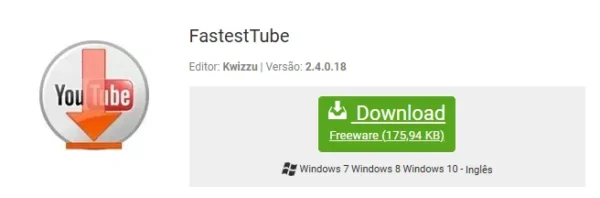Como Baixar Vídeos Grátis do YouTube de Forma Simples e Segura com AddonCrop
Já se pegou assistindo a um vídeo incrível no YouTube e desejou tê-lo salvo para ver offline? Se sim, você está no lugar certo! Neste guia, vamos explicar de forma clara e prática como baixar vídeos do YouTube de graça, utilizando ferramentas seguras e confiáveis. Assim, você poderá assistir ao seu conteúdo favorito onde e quando quiser, sem depender de uma conexão com a internet.
Caso fique com alguma dúvida, salve este post para voltar depois e compartilhe com seus amigos e familiares em suas redes sociais e whatsapp.
Aqui você vai encontrar várias dicas tops e essa é mais uma pra você!
Depois de aprender como baixar vídeos do Youtube online, deixe seu comentário contando o que achou da ferramenta e se foi fácil usar.
COMO BAIXAR O ADDONCROP PARA PC PASSO A PASSO
Por Que Baixar Vídeos do YouTube?
O YouTube é uma plataforma recheada de entretenimento e conhecimento, com vídeos sobre praticamente qualquer assunto que você possa imaginar. Mas, às vezes, a conexão com a internet não colabora, ou simplesmente não estamos online. Nessas horas, baixar os vídeos se torna uma solução perfeita para aproveitar o conteúdo sem interrupções.
VOCÊ TAMBÉM VAI GOSTAR:
- VEJA COMO BAIXAR VÍDEOS COM O ATUBE CATCHER
- VEJA COMO BAIXAR VÍDEOS COM O FASTESTTUBE
- VEJA COMO BAIXAR VÍDEOS DA SHOPEE
O Que Você Vai Precisar
Para começar, você precisará de duas ferramentas essenciais:
- Crosspilot: Uma extensão que facilita a instalação de complementos em navegadores.
- AddonCrop: Um complemento multifuncional que permite baixar vídeos do YouTube em diferentes formatos e resoluções.
Como Instalar o Crosspilot
Siga este passo a passo simples para instalar o Crosspilot no seu navegador:
- Acesse a loja de extensões do seu navegador, como a Chrome Web Store.
- Na barra de busca, digite Crosspilot e localize a extensão.
- Clique em Adicionar ao navegador (ou Instalar, dependendo do navegador).
- Após a instalação, o ícone do Crosspilot aparecerá próximo à barra de endereços do navegador.
O processo de instalação do Crosspilot é bem simples, mas se ficar com alguma dúvida é só voltar o vídeo e assistir novamente.
Aproveite e veja també:
Como Instalar o AddonCrop
Agora que o Crosspilot está instalado, é hora de adicionar o AddonCrop:
Clique Aqui para fazer o Download do AddonCrop
- Encontre a opção YouTube Video Downloader e clique para iniciar o download.
- Escolha a versão compatível com o seu navegador e siga as instruções para instalar o complemento usando o Crosspilot.
- Após concluir a instalação, o ícone do AddonCrop será exibido no seu navegador, indicando que está pronto para uso.
Como Baixar Vídeos do YouTube
Com as ferramentas instaladas, siga os passos abaixo para baixar seus vídeos favoritos conforme mostrado na imagem:
- Abra o YouTube e procure o vídeo que deseja salvar.
- Abaixo do vídeo, você verá um botão Download ou Baixar, adicionado pelo AddonCrop.
- Clique nesse botão e escolha o formato desejado (como MP3 para áudio ou diferentes resoluções para vídeo).
- O download começará automaticamente, e o arquivo será salvo na pasta padrão de downloads do seu dispositivo.
Dicas Importantes
- Respeite os direitos autorais: Baixe os vídeos apenas para uso pessoal e evite redistribuí-los sem permissão.
- Mantenha as ferramentas atualizadas: Isso garante o funcionamento adequado e maior segurança.
- Consulte o suporte oficial: Se tiver dificuldades, acesse os sites das extensões para mais informações e ajuda.
Conclusão
Com o Crosspilot e o AddonCrop, baixar vídeos do YouTube é rápido, fácil e seguro. Agora você pode aproveitar seus conteúdos preferidos a qualquer hora, mesmo sem internet. Experimente esse método e leve o YouTube para onde quiser!
Gostou do artigo? Compartilhe com seus amigos e ajude mais pessoas a descobrir essa solução prática!